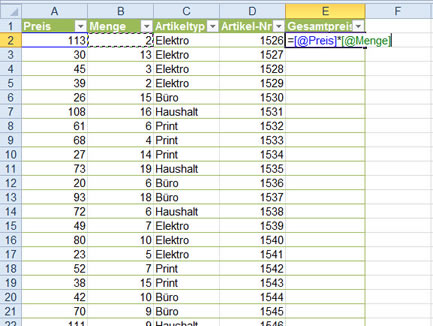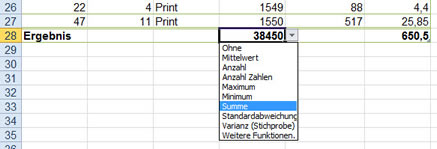Tipps und Tricks rund um Excel
| A | B | C | D | E | F | G | H | I/J | K |
| L | M | N | O | P/Q | R | S | T | U-W | X-Z |
Formatierte Tabelle
- Grundlagen
- Rechnen in formatierten Tabellen
- In Listen zählen
- Namen in formatierten Tabellen
- Dynamische Diagramme
- Bezüge mit Namen
In einer formatierten Tabelle werden Berechnungen automatisch mit den Namen erstellt.
|
Im Beispiel oben wird =[@Preis]*[@Menge] angezeigt, wenn ich auf A2 und B2 klicke.
Sobald ich den Eintrag bestätige, erscheint eine Optionenschaltfläche.
|
|
Sie beinhaltet nur den einen Befehl "Alle Zeilen in dieser Spalte mit der Formel überschreiben". Damit wird die Formel sofort nach unten ausgefüllt.
Auch bei einer Änderung in einer der Formeln - egal an welcher Stelle - werden Sie über die Optionenschaltfläche aufgefordert, die neue Formel wieder in alle Zelle zu übertragen.
Achtung! Diese Intelligenz enthebt Sie nicht der Pflicht, sich über relative und absolute Bezüge Gedanken zu machen.
In der Formel rechts sehen Sie eine Kombination aus Name und Zellbezug: =[@Gesamtpreis]*F1
|
|
Wenn ich anschließend der Optionenschaltfläche folge und die Formel nach unten ausfüllen lasse, erhalte ich Fehlermeldungen. F1 ist relativ und wird von Excel nicht automatisch absolut gesetzt. Sie müssen die Schreibweise von Hand korrigieren und vor dem Ausfüllen F1 absolut setzen:
=[@Gesamtpreis]*$F$1
Berechnungen in der Ergebniszeile wählen Sie aus der Auswahlliste. Aktivieren Sie zuerst mit "Tabellentools | Entwurf" die Ergebniszeile.
| Automatisch gefüllt wird immer die letzte rechte Zelle. Für alle anderen wählen Sie aus der Auswahlliste aus. |
|
Die Formel für die Summe lautet:
=TEILERGEBNIS(109;[Artikel-Nr.])
Die Kennziffer 109 steht für die Summe, [Artikel-Nr.] bezeichnet die Spalte, die addiert wird.
| Funktion | Rechenweg | Kennziffer | |
| Mittelwert | Durchschnitt | 101 | 1 |
| Anzahl | Zählen von Zahlen | 102 | 2 |
| Anzahl2 | Zählen aller Einträge | 103 | 3 |
| Max | Maximum | 104 | 4 |
| Min | Minimum | 105 | 5 |
| Produkt | Multiplizieren | 106 | 6 |
| Stabw.s | Standardabweichung (Stichprobe) | 107 | 7 |
| Stabw.n | Standardabweichung (Gesamtheit) | 108 | 8 |
| Summe | Addieren | 109 | 9 |
| Var.S | Varianz (Stichprobe) | 110 | 10 |
| Var.P | Varianz (Gesatmheit) | 111 | 11 |
Die Kennziffern für Teilergebnis liegen immer zweimal vor: für die Summe 109 und 9. Der Unterschied ist nur bemerkbar, wenn Sie mit dem Befehl "Ausblenden" arbeiten. Bei einem Filter zeigen beide Berechnungen das gleiche Ergebnis an; bei ausgeblendeten Zeilen berechnet 109 nur die sichtbaren, 9 aber alle (auch die unsichtbaren) Zellen.
30.04.2015